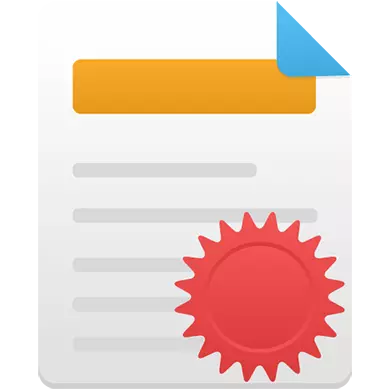
Gallwch wneud tystysgrif yn ddigon cyflym mewn golygyddion graffeg ar gyfer PCS, yn enwedig os gwnaethoch lwytho i lawr llythyr / diploma sampl ymlaen llaw. Fodd bynnag, gall yr un gwaith yn cael ei wneud mewn gwasanaethau ar-lein, er bod eu posibiliadau ychydig yn gyfyngedig o gymharu â meddalwedd.
Creu Diploma Ar-lein
Y Rhwydwaith Gallwch ddod o hyd i nifer o wasanaethau arbenigol sy'n caniatáu gwneud Diplomâu a Diplomâu mewn modd ar-lein. Yn y rhan fwyaf o achosion, mae eu swyddogaethau yn cael ei leihau'n llawn i greu llythyr, felly yna gallwch ddod o hyd i'r holl batrymau cyffredin yn hawdd ac yn eu golygu'n rhydd. Ond mae'n werth cofio y gellir talu rhywfaint o ymarferoldeb a / neu dempledi. Hefyd, ni chaiff ei argymell i dystysgrifau ffug neu unrhyw ddogfennau pwysig / llythyrau diolchgar gan ddefnyddio data gwasanaeth am resymau amlwg.Dull 1: Gremotel
Mae'r gwasanaeth hwn yn rhoi'r gallu i chi ysgrifennu unrhyw destun ar dempledi a baratowyd ymlaen llaw. Mae'r ymarferoldeb ei hun yn gyfyngedig yn unig trwy ychwanegu testun. Bydd argraffu, llofnodion ac elfennau addurnol eraill yn amhosibl. Yn ogystal, nid yw'r swyddogaeth Markup Text yn cael ei gweithredu'n dda iawn, felly, fel nad yw'n cyd-fynd yn agos at elfennau eraill ac yn cael ei ddosbarthu'n gyfartal ledled ardal y gweithle, bydd angen cynhyrchu rhai triniaethau.
Wrth ddefnyddio'r gwasanaeth hwn, mae angen i chi ystyried y naws y gallwch ei lawrlwytho am ddim yn unig y ddogfen gyntaf yr ydych wedi'i chreu. Oherwydd bydd yn rhaid i'r gweddill dalu tanysgrifiad. Gwir, am ryw reswm, mae'r gwasanaeth yn rhybuddio amdano ddiwethaf.
Ewch i gramota
Mae cyfarwyddyd cam-wrth-gam yn edrych fel hyn:
- Ar brif dudalen y safle, gweler yr ymarferoldeb. I greu dogfen newydd, gallwch glicio ar y botwm yn y gornel dde uchaf "Creu dogfen". Fodd bynnag, ni argymhellir defnyddio'r botwm hwn, ers hynny yn yr achos hwn bydd templed ar hap ar gyfer gwaith yn agor.
- I ddewis templed addas, sgroliwch i lawr y dudalen ychydig yn is i'r "dewis mawr o dempledi" ac yna cliciwch ar y botwm "Gwyliwch All Templates".
- Byddwch yn trosglwyddo i'r dudalen gyda thempledi. Mae gan bob un ohonynt danysgrifiad â thâl, ond nid yw'n werth rhoi sylw iddo, gan ei fod yn cynnwys defnydd diderfyn o'r opsiwn hwn yn ystod y flwyddyn. Os oes angen i chi greu diploma un neu ddwywaith y flwyddyn, nid oes angen i chi ei brynu. Cliciwch ar y templed y mae gennych ddiddordeb ynddo i fynd i'r gweithle.
- Yma gallwch ddarllen y disgrifiad i'r templed a ddewiswyd. I ddechrau gweithio, cliciwch ar "Creu dogfen gyda'r templed hwn".
- Bydd y gweithle yn stribed amddiffynnol arbennig na ellir ei symud, ond ni fydd yn y ddogfen eisoes yn barod ac wedi'i lawrlwytho. Yn y maes "ysgrifennu testun yma". Dechreuwch fynd i mewn i unrhyw destun.
- Os yw'r testun yn dynn iawn wrth ymyl yr arysgrif "gram", yna cyfieithwch y cyrchwr i ddechrau'r testun a phwyswch Enter nes bod y testun yn disgyn y pellter o'r prif arysgrif.
- Ar ben y panel yn cael ei roi gan unrhyw destun ffont. I wneud hyn, tynnwch sylw at y segment testun a ddymunir a chliciwch ar y "ffont" hynny yn y panel uchaf.
- Bydd ffenestr fach yn ymddangos, lle mae angen i chi ddewis y ffont y mae gennych ddiddordeb ynddi. Ar ôl i chi wneud dewis, mae'r ffenestr yn cau.
- Gellir nodi'r testun. Y botwm newid maint ffont diofyn yw "18". Mae'n hawdd newid i unrhyw un arall.
- Yn ogystal, gallwch wneud llythyrau mewn braster, italig a / neu ychwanegu pwyslais arnynt. I wneud hyn, rhowch sylw i ran ganolog y panel gorau.
- I newid lliw'r llythyrau, cliciwch ar y saeth sy'n sefyll wrth ymyl y llythyr "A" yn y panel uchaf. Mae'r palet lliw yn agor.
- Yn yr adran "paragraff", y mae hawl y pwynt dewis lliw yn cael ei osod i alinio'r testun ar y gweithle.
- Mae hyd yn oed yr hawl yn cael ei ffurfweddu uchder y llinellau testun.
- Os oes angen, gallwch hefyd ddefnyddio rhestr wedi'i marcio neu ei rhifo, er mai anaml y caiff y rhain eu cymhwyso yn y tystysgrifau.
- Pan fyddwch yn gorffen gweithio ar y testun, yna cliciwch ar y botwm "gorffen", sydd yn ochr dde uchaf y sgrin.
- Cliciwch ar "All Iawn".
- I lawrlwytho'r ddogfen orffenedig yn PDF, bydd yn rhaid i chi fewngofnodi neu gofrestru. Cliciwch ar y botwm priodol.
- Er mwyn peidio â lawrlwytho ei hun i'r broses gofrestru, cliciwch ar un o eiconau rhwydweithiau cymdeithasol sydd o dan y pennawd "neu mewngofnodi trwy wasanaethau."
- Os oes angen, cadarnhewch y caniatâd i gael mynediad, clicio ar "Caniatáu" yn y ffenestr sy'n agor.
- Arhoswch i baratoi'r ddogfen PDF i'w lawrlwytho, ac ar ôl hynny bydd yn aros ar eich cyfrifiadur yn awtomatig.



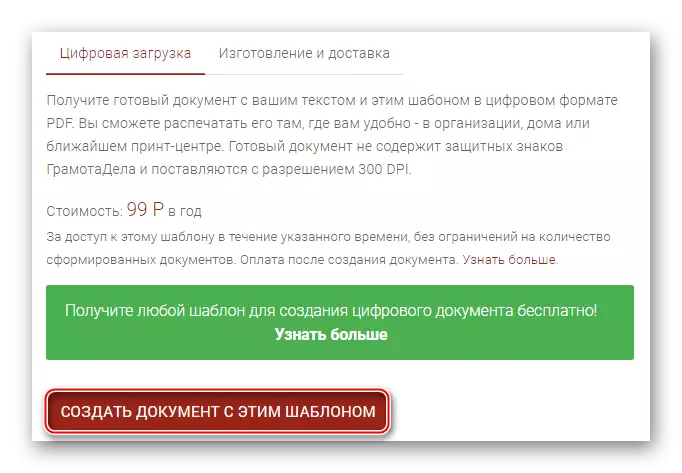




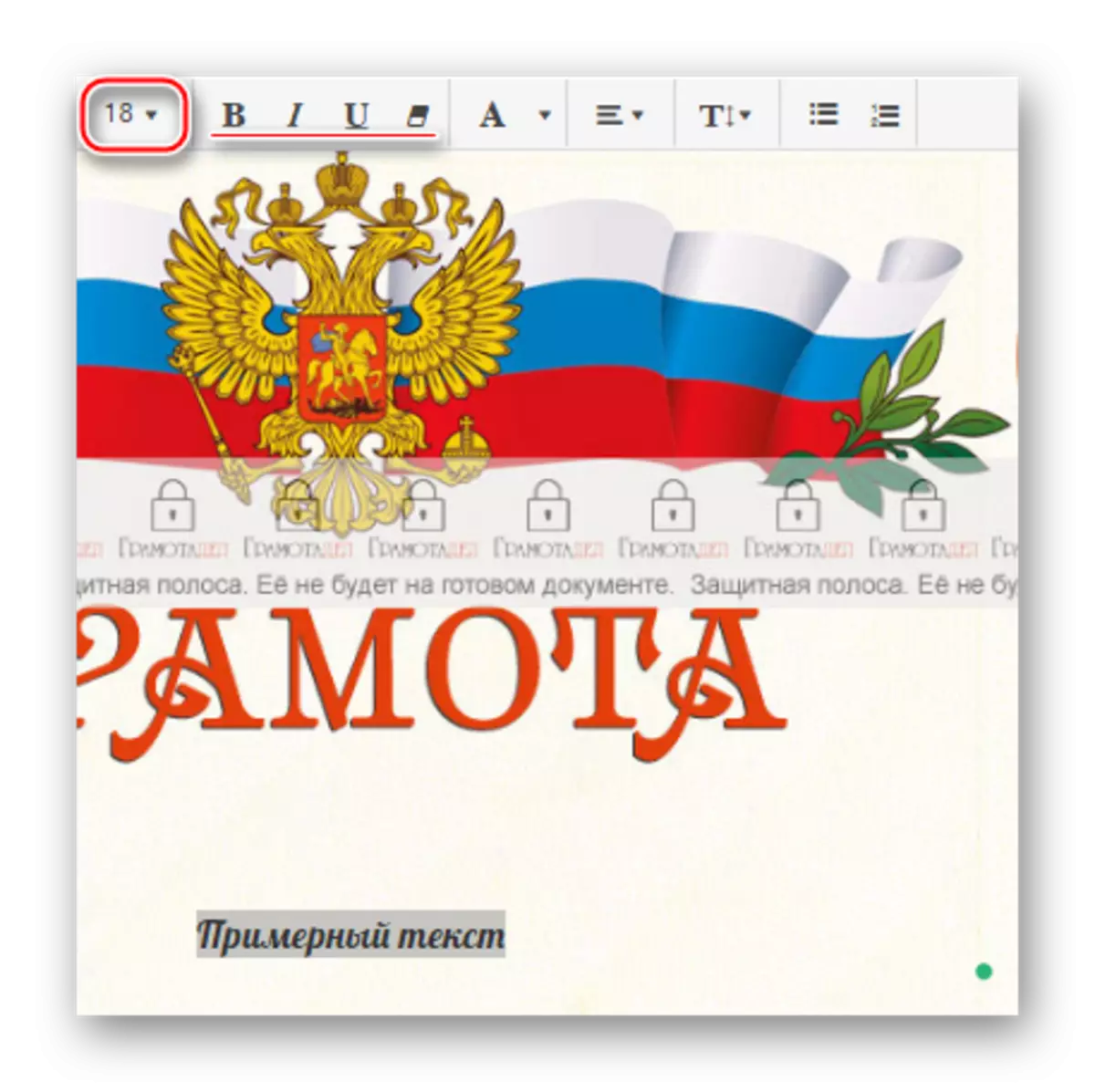


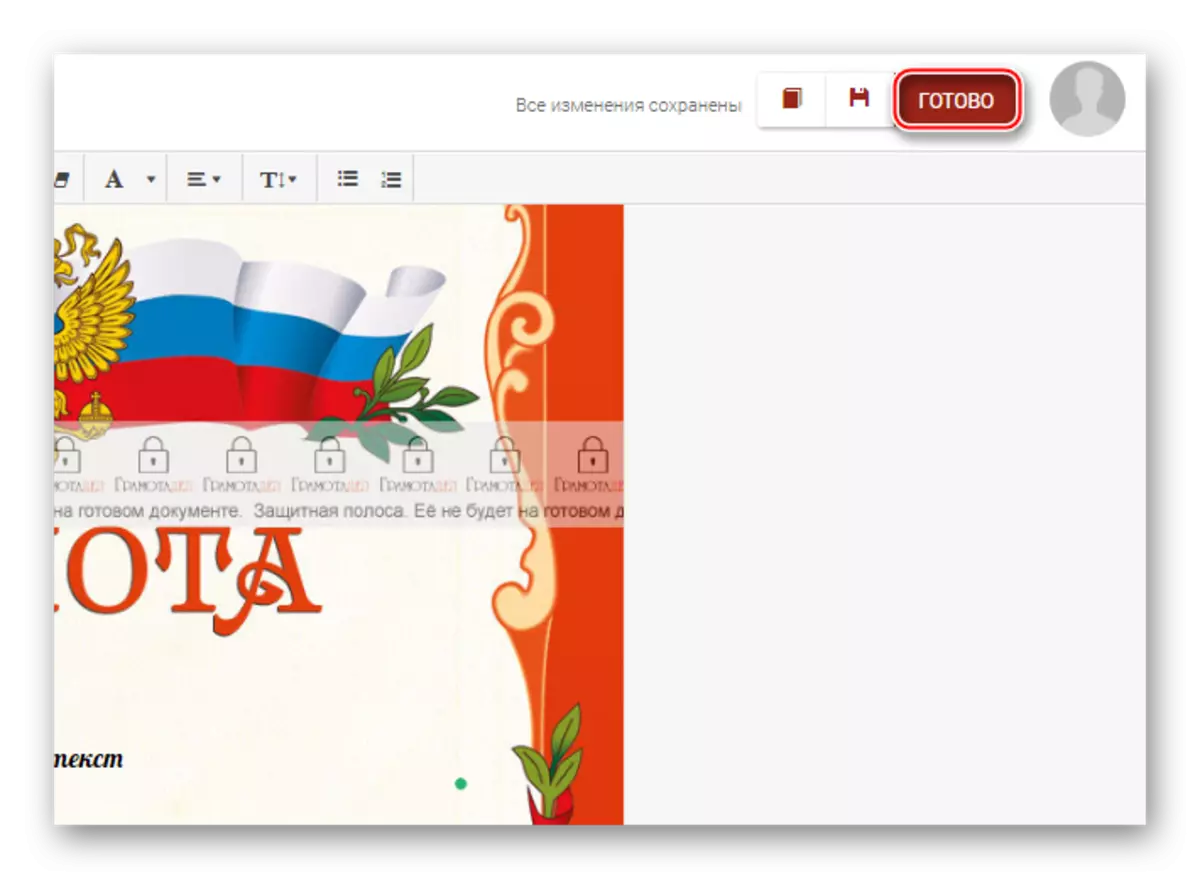


Dull 2: Offnote
Mae hwn yn wasanaeth syml ar gyfer creu cynhyrchion argraffu amrywiol, gan gynnwys Diploma, Tystysgrifau a Llythyrau. Mae templedi wedi'u hadeiladu eisoes gyda'r meysydd testun a ddymunir. Bydd angen i chi hefyd ddewis yr opsiwn a newid y testun. I'w defnyddio, nid oes angen cofrestru a thalu unrhyw beth sy'n rhoi mantais sylweddol i'r safle hwn cyn i hynny gael ei ystyried i ddechrau. Fodd bynnag, wrth lawrlwytho mae'n rhaid i chi naill ai dalu tanysgrifiad, neu lawrlwytho'r cynllun gyda'r logo safle isod. Yn ffodus, gall y logo gael ei golli yn hawdd mewn meddalwedd arbenigol.
Ewch i Offnote.
Mae gan gyfarwyddyd cam wrth gam y ffurflen ganlynol:
- Ar y brif dudalen gallwch ddarllen taith fer ar y safle. I ddechrau gweithio, sgroliwch i lawr y dudalen isod nes i chi gwrdd "llythyrau, diplomâu, diolch." I fynd i'r gweithle, cliciwch ar "Read More".
- Bydd tudalen yn agor lle gallwch ymgyfarwyddo â nodweddion gwneud Diplomâu, Diplomâu a Thystysgrifau yn y gwasanaeth hwn, hefyd ar y dudalen mae cyfarwyddyd fideo byr. Cliciwch ar "Golygydd Agored" i ddechrau arni.
- I ddechrau, mae'r golygydd yn agor gyda'r templed diofyn, ond mae ar gael i'w newid. I wneud hyn, dewch o hyd i'r tab "templedi" ar ochr dde'r gweithle a newid iddo.
- Yn y rhestr gwympo o dan y pennawd "dewis y templed", dewiswch "Dignure".
- Yn yr ardal isod bydd yn cludo'r templedi llythrennedd. I ddefnyddio rhai ohonynt, cliciwch arno, a bydd yn cychwyn ar y gweithle. Mae pob un ohonynt yn rhad ac am ddim.
- I olygu testun, ewch i'r tab testun.
- Yn y meysydd sydd ar y dde, gellir newid y testun i unrhyw fympwyol.
- Yn y panel uchaf wrth olygu'r testun, mae'r ffont, maint, dewis testun, cofrestr sengl a chyfnod rhyng-lein yn cael eu gosod. Yn wahanol i'r gwasanaeth cyntaf, mae rheolaeth yn y panel uchaf yn reddfol i unrhyw ddefnyddiwr.
- Yn yr ardal waith ei hun, ar y chwith, gallwch symud blociau testun ar draws y llythrennedd. I wneud hyn, symudwch y cyrchwr llygoden iddynt, clampiwch fotwm chwith y llygoden a symudwch i unrhyw gyfeiriad.
- Pan fyddwch yn gorffen popeth, lawrlwythwch y cynllun diplomâu. I wneud hyn, defnyddiwch y botwm "Download", sydd wedi'i leoli ar ei ben a'i farcio'r eicon hyblyg.
- Cliciwch ar y ddolen "Logo Lawrlwytho". Bydd lawrlwytho yn dechrau'n awtomatig. Os oes gennych danysgrifiad premiwm neu os ydych yn mynd i'w brynu i'r safle, yna defnyddiwch yr ail ddolen.
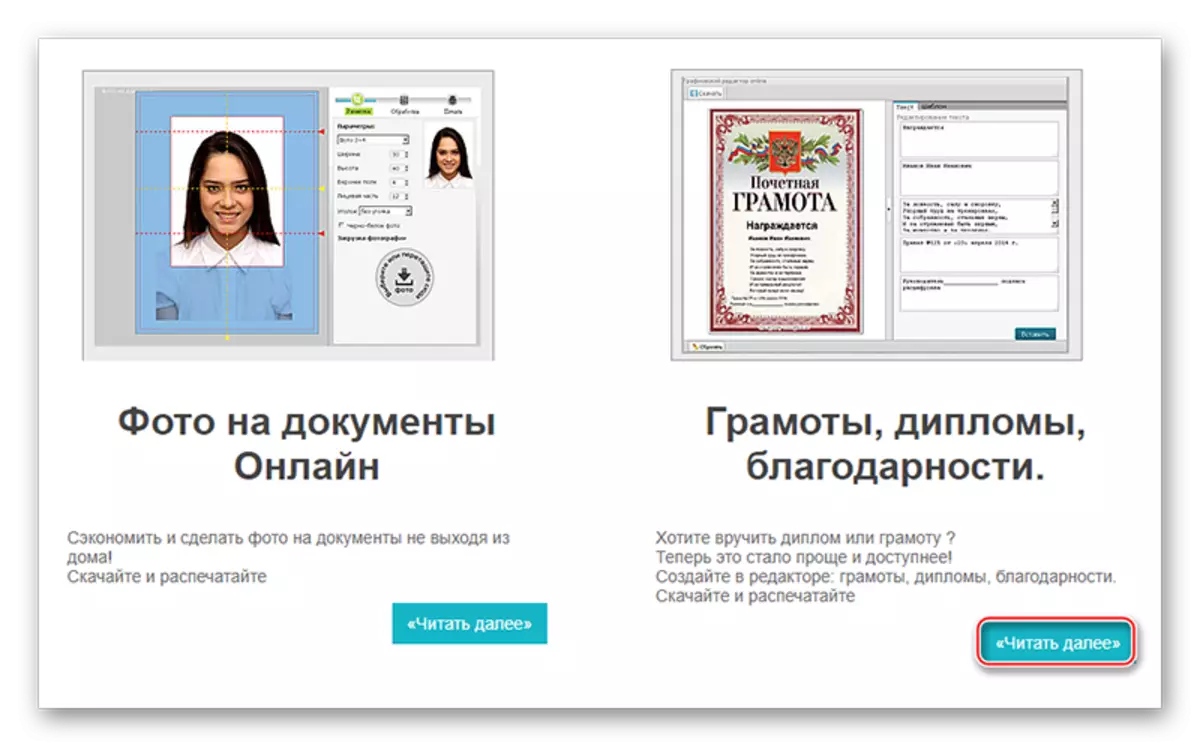





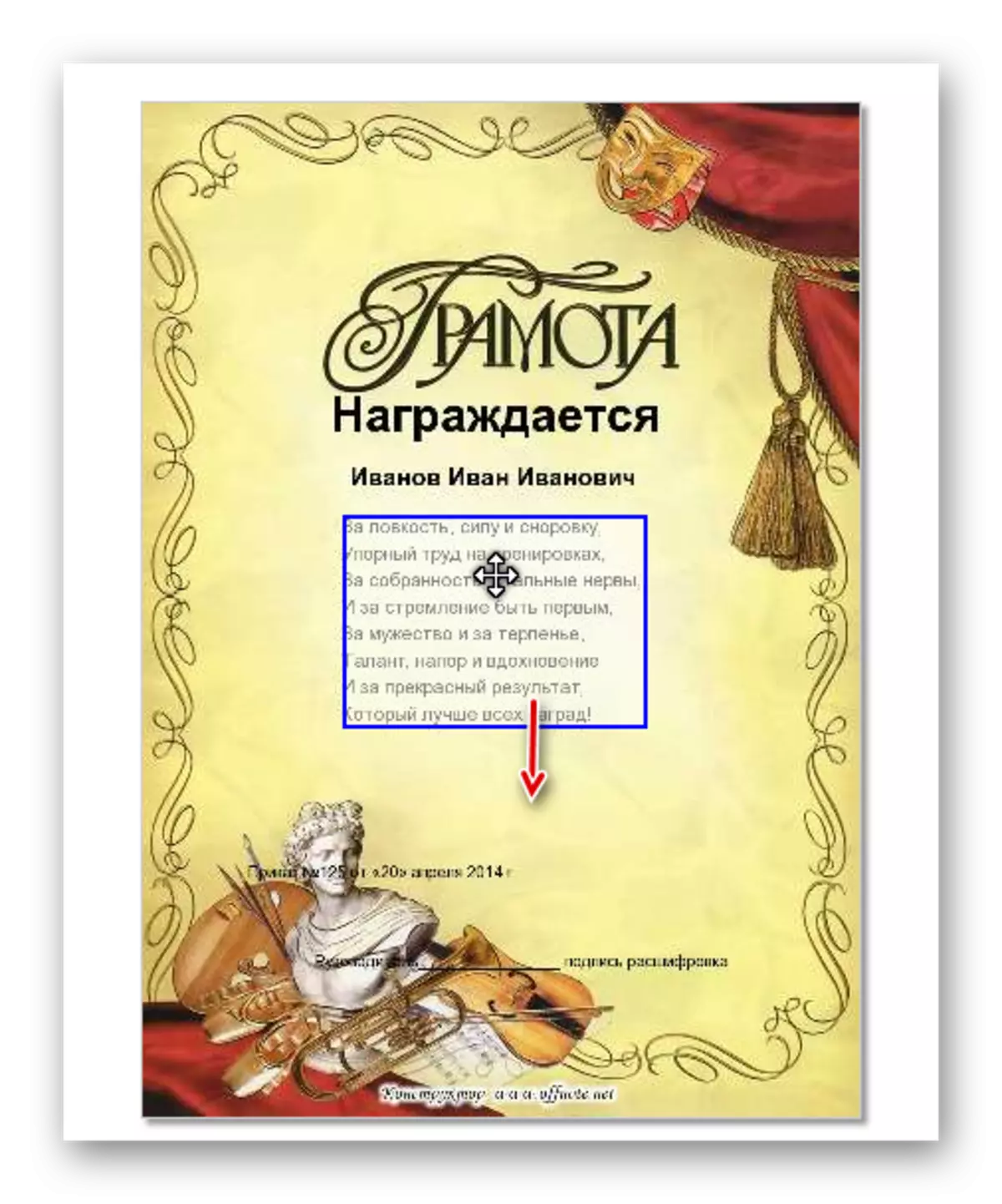


Dull 3: Photoshop Ar-lein
Dyma'r ffordd fwyaf anodd o greu llythyr, ond ar yr un pryd mae'n cael ei wahaniaethu gan ansawdd uchel y gwaith gweithredadwy ac ar yr un pryd yn rhad ac am ddim, ac nid oes angen cofrestru. Crëwyd Photoshop Ar-lein yn y ddelwedd o Adobe Photoshop, fodd bynnag, yn y fersiwn ar-lein, y rhan fwyaf o'r swyddogaethol, sydd yn y rhaglen wreiddiol nid oes. Ond gan nad yw'r golygydd hwn yn cael ei hogi i weithio gyda Diplomâu a Diplomâu, bydd yn rhaid i chi ddefnyddio'r templedi rydych chi wedi'u canfod eich hun. Yn ffodus, dewch yn ddigon iddynt.
Ewch i Photoshop Ar-lein
Cyfarwyddiadau cam-wrth-gam ar gyfer dod o hyd i dempled fel a ganlyn:
- I ddechrau, mae angen i chi ddod o hyd i'r patrwm llythyrau. Gwneir hyn gyda pheiriannau chwilio o luniau Google neu Yandex. Ewch i mewn i'r llinyn chwilio un o'r systemau "llythyrau templedi" a byddwch yn gweld rhestr helaeth.
- Wrth ddewis, rhowch ffafriaeth i'r delweddau hynny lle nad oes dyfrnodau neu lle nad ydynt yn amlwg iawn.
- Cliciwch ar yr opsiwn mwyaf derbyniol. Ar ôl y Slider View yn agor, dde-gliciwch ar y ddelwedd ac o'r ddewislen cyd-destun, dewiswch "Cadw Delwedd". Ei gadw i'r cyfrifiadur.


Nawr dylech symud i drin y Photoshop ei hun ar-lein. Bydd cyfarwyddiadau cam-wrth-gam yn edrych fel hyn:
- Mynd i'r Golygydd, cliciwch ar y botwm "Download Photo o gyfrifiadur".
- Bydd ffenestr yn agor i ddewis delwedd. Dod o hyd i ac agor y templed dros dro wedi'i lawrlwytho.
- Nawr ychwanegwch rywfaint o destun at y llythrennedd. I wneud hyn, defnyddiwch offeryn sy'n cael ei farcio â'r llythyren "A" eicon yn y bar offer chwith.
- I argraffu'r testun, cliciwch y llygoden dros ardal y ddogfen lle hoffech chi ddechrau ysgrifennu.
- I ychwanegu'r arysgrifau i ran arall o'r diplomâu, ailadroddwch yr eitemau 3 a 4. Ei wneud nes i chi wneud yr holl wybodaeth angenrheidiol yn eich templed.
- I roi'r testun i unrhyw arddull, cliciwch ar y bloc testun a dewiswch yr holl destun ynddo. Chwarae gyda ffontiau, maint, arddulliau, lliwiau ac aliniad.
- Ar ôl cwblhau'r triniaethau gyda thestun, gallwch arbed gwaith. I wneud hyn, cliciwch ar y ffeil, sydd wedi'i lleoli ar ochr chwith y panel rheoli uchaf. O'r ddewislen gwympo, dewiswch "Save".
- Yn y ffenestr sy'n agor, gosodwch yr enw, ansawdd a fformat ar gyfer y llythyr a chliciwch "Ydw." Dechreuwch lawrlwytho awtomatig.
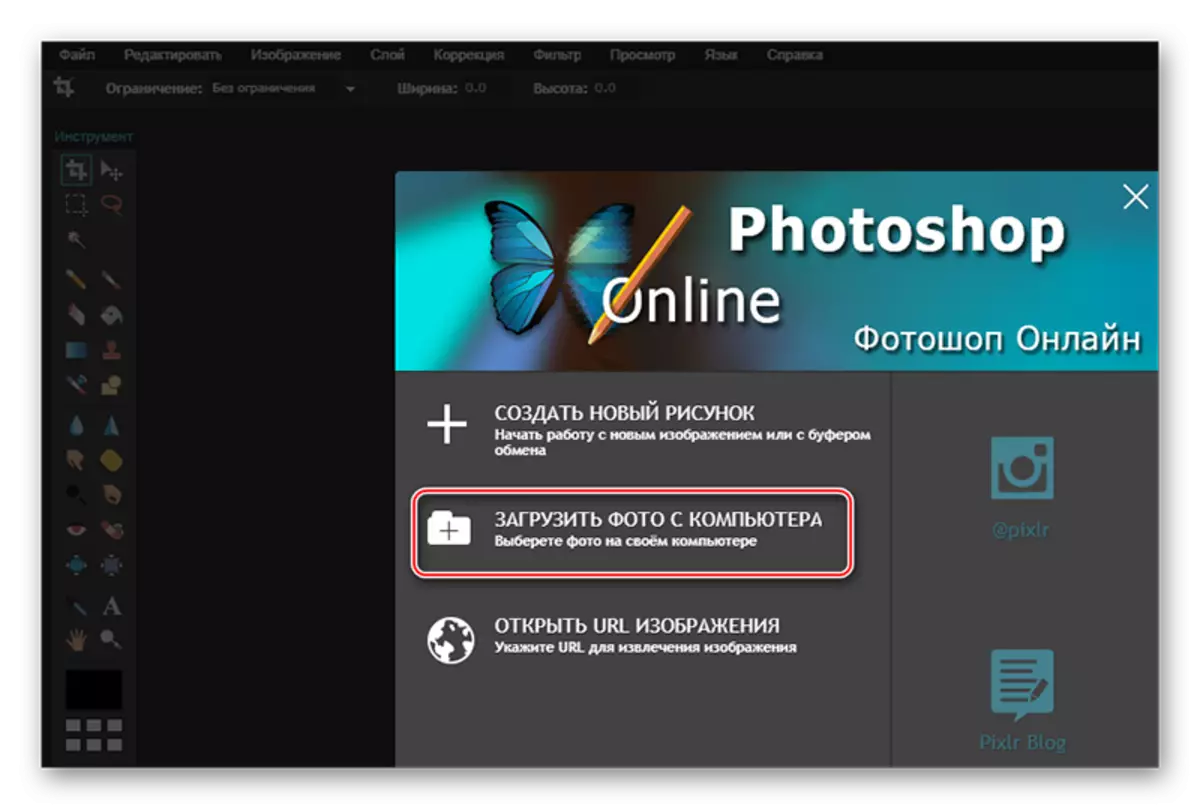
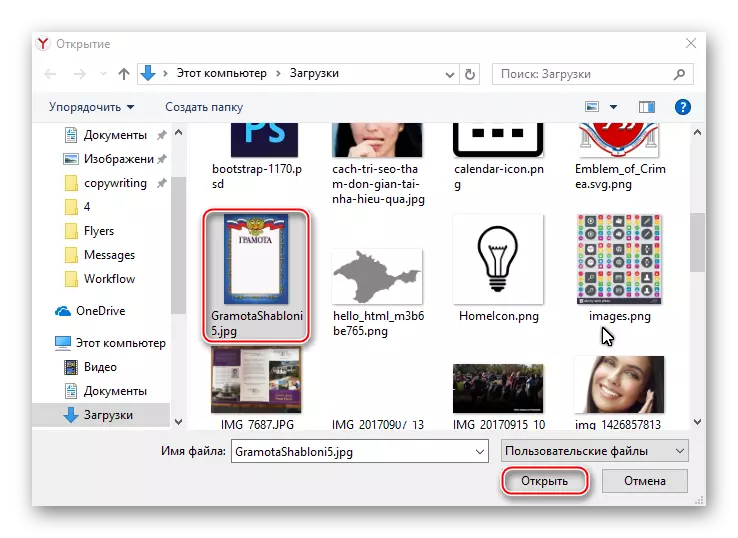
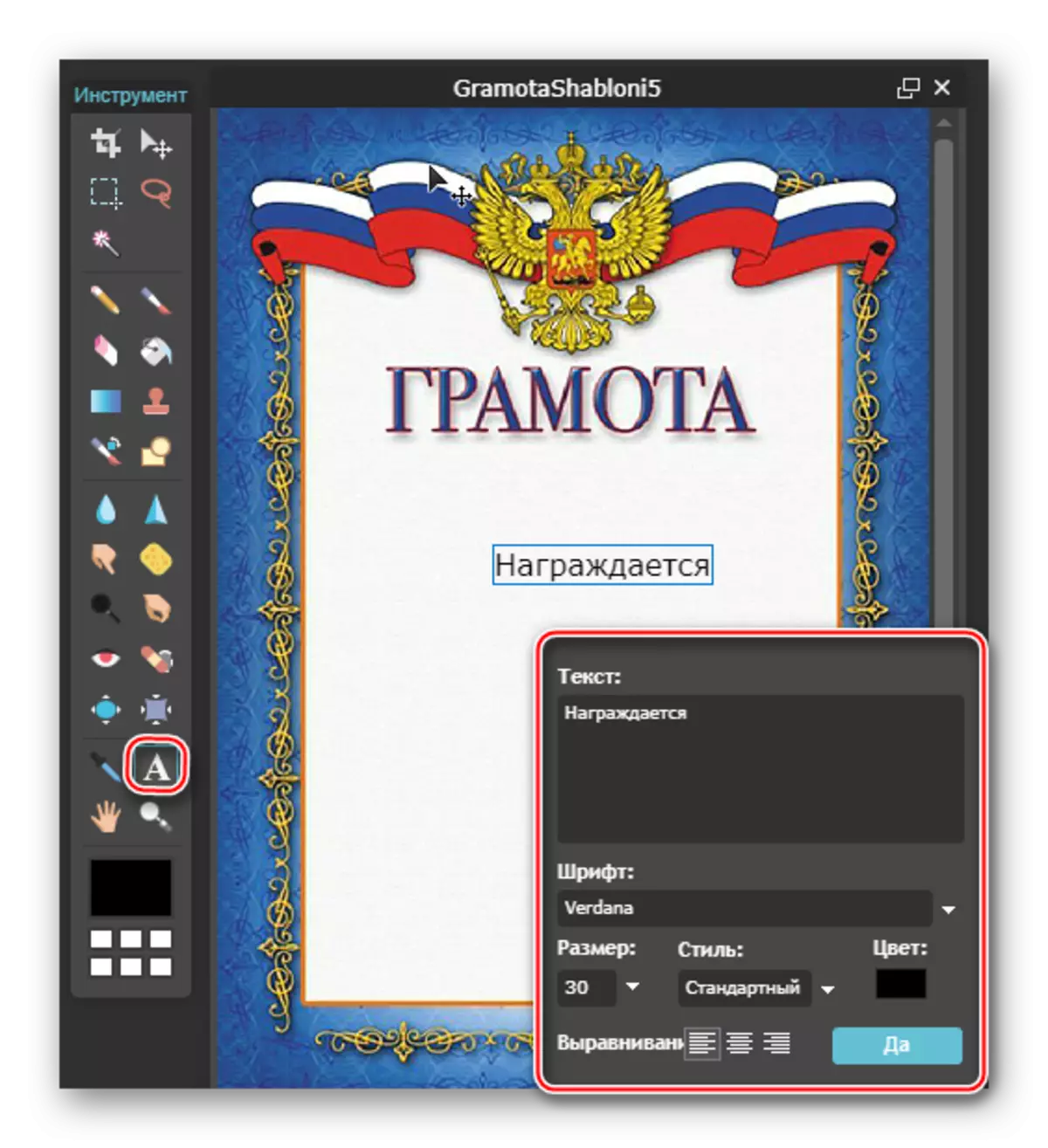


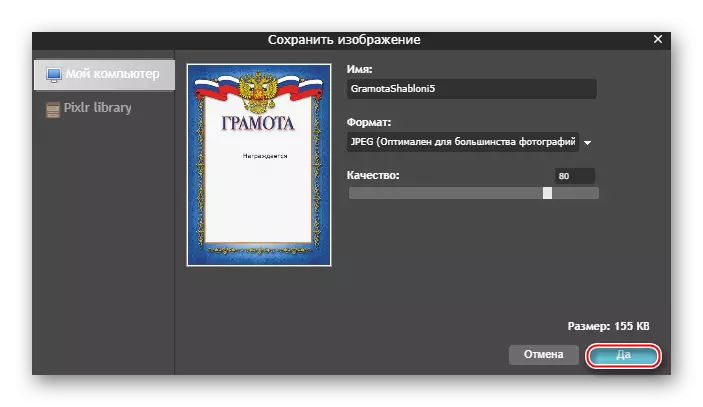
Crëwch ddiploma am ddim gan ddefnyddio templedi, mae'n eithaf go iawn, ond mae'n dod yn fwy cymhleth ar wasanaethau arbenigol. Byddwch yn cael naill ai un lawrlwytho posibl am ddim eich swydd orffenedig, neu mae'n rhaid i chi lawrlwytho cynlluniau dyfrnod. Yn y sefyllfa hon, gall Photoshop Ar-lein a golygyddion tebyg yn dda.
